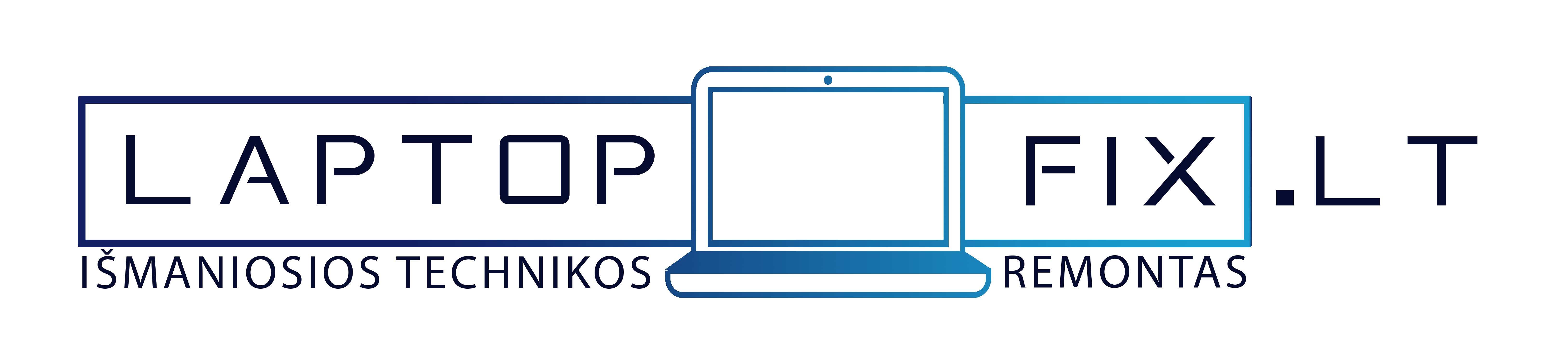Susisiekite
+370 681 62157Vilnius
S.Žukausko g. 1Pirmadienį-Šeštadienį
I-V 10:00-18:00 VI 11:00-16:00
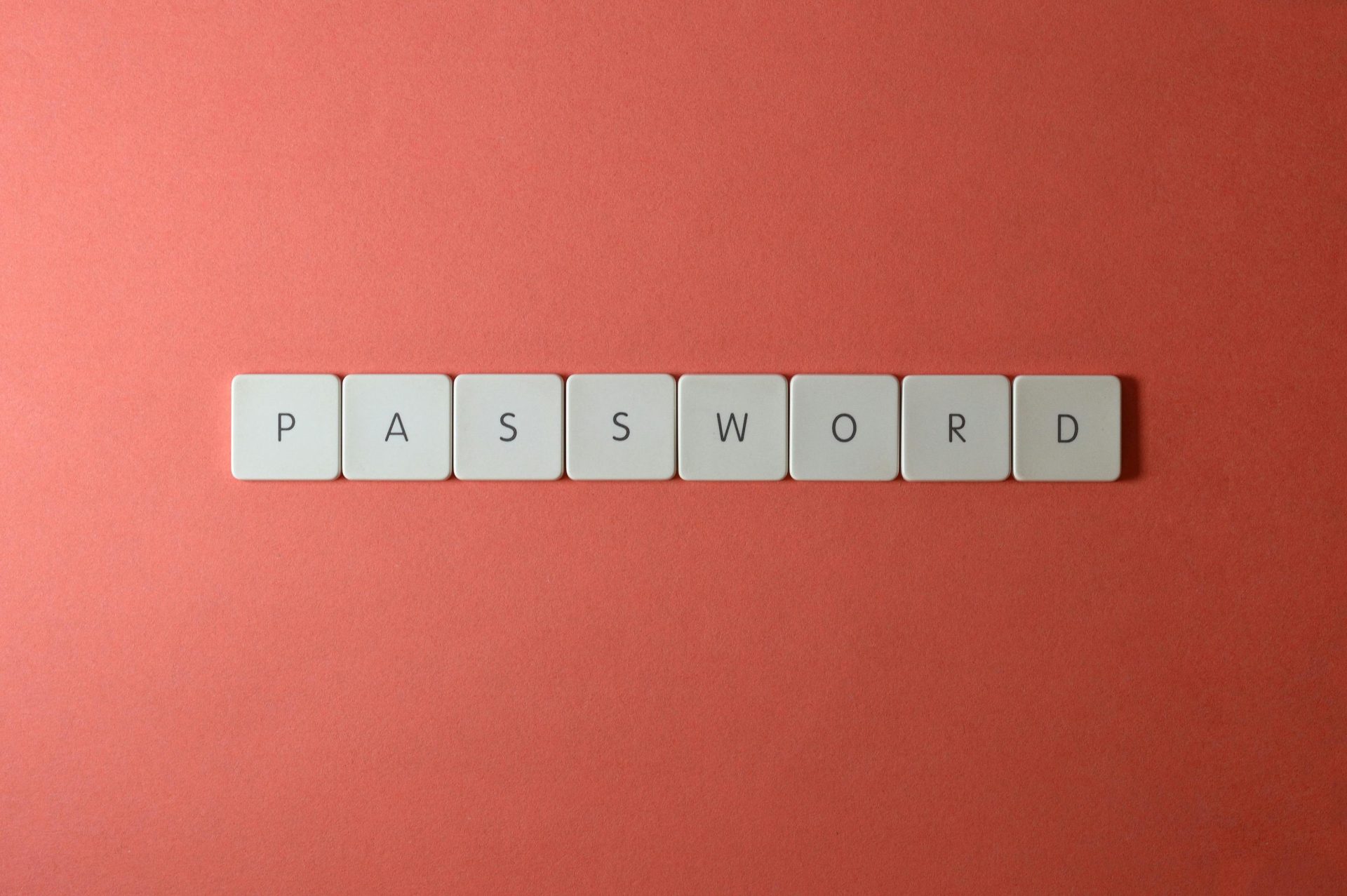
Pamiršus kompiuterio slaptažodį gali kilti didelių nepatogumų, tačiau ši problema nėra neišsprendžiama. Yra keletas būdų, kaip panaikinti kompiuterio slaptažodį arba pakeisti jį nauju. Šiame straipsnyje aptarsime, ką daryti, jei pamiršote savo kompiuterio slaptažodį, ir pateiksime išsamias instrukcijas tiek Windows, tiek MacOS vartotojams.
Kaip panaikinti kompiuterio slaptažodį Windows operacinėje sistemoje
Naudojant Microsoft paskyrą
Jei naudojate Windows 10 ar naujesnę versiją ir esate prisijungę prie kompiuterio su Microsoft paskyra, galite lengvai atstatyti slaptažodį internetu.
- Atsijungimo ekranas:
- Įjungus kompiuterį, atsiras prisijungimo langas. Spustelėkite nuorodą „I forgot my password“ (liet. „Pamiršau savo slaptažodį“).
- Microsoft paskyros atkūrimas:
- Būsite nukreipti į Microsoft paskyros atkūrimo puslapį. Įveskite savo Microsoft paskyros elektroninio pašto adresą ir patvirtinkite, kad nesate robotas.
- Slaptažodžio atkūrimo veiksmai:
- Sekite instrukcijas, kad patvirtintumėte savo tapatybę, pvz., naudodami patvirtinimo kodą, kuris bus išsiųstas į jūsų registruotą elektroninio pašto adresą arba telefoną.
- Naujas slaptažodis:
- Įveskite naują slaptažodį ir patvirtinkite. Dabar galėsite prisijungti prie savo kompiuterio naudodami naują slaptažodį.
Naudojant vietinę paskyrą
Jei naudojate vietinę paskyrą, reikės šiek tiek daugiau pastangų norint pakeisti slaptažodį.
- Windows saugaus režimo naudojimas:
- Perkraukite kompiuterį ir prieš jam pradedant krautis, kelis kartus paspauskite „F8“ klavišą, kad patektumėte į saugaus režimo meniu. Pasirinkite „Safe Mode with Command Prompt“.
- Vartotojo paskyros valdymas:
- Atsidariusiame komandų eilutės lange įveskite „net user [jūsų_vartotojo_vardas] *“ ir paspauskite „Enter“. Pakeiskite [jūsų_vartotojo_vardas] savo paskyros vardu.
- Slaptažodžio pakeitimas:
- Sistema paprašys įvesti naują slaptažodį. Įveskite naują slaptažodį ir dar kartą patvirtinkite.
- Perkraukite kompiuterį:
- Išeikite iš saugaus režimo ir perkraukite kompiuterį. Dabar galite prisijungti naudodami naują slaptažodį.
Kaip panaikinti kompiuterio slaptažodį MacOS operacinėje sistemoje
Naudojant Apple ID
Jei jūsų Mac yra susietas su Apple ID, galite atstatyti slaptažodį per savo Apple paskyrą.
- Atsijungimo ekranas:
- Pradėjus Mac, atsiras prisijungimo langas. Paspauskite „?“ arba „Forgot Apple ID or password“ (liet. „Pamiršote Apple ID arba slaptažodį“).
- Apple ID naudojimas:
- Sekite ekrane pateikiamas instrukcijas ir įveskite savo Apple ID. Patvirtinkite savo tapatybę naudojant patvirtinimo kodą, kuris bus išsiųstas į jūsų registruotą elektroninio pašto adresą arba telefoną.
- Naujas slaptažodis:
- Sukurkite naują slaptažodį ir patvirtinkite. Dabar galite prisijungti prie savo Mac naudodami naują slaptažodį.
Naudojant atkūrimo režimą
Jei Apple ID nenaudojate, galite atstatyti slaptažodį naudodami atkūrimo režimą.
- Atkūrimo režimas:
- Perkraukite Mac ir laikykite paspaudę „Command + R“, kol pamatysite Apple logotipą.
- Terminalas:
- Atidarykite „Utilities“ meniu ir pasirinkite „Terminal“.
- Slaptažodžio atstatymas:
- Terminale įveskite „resetpassword“ ir paspauskite „Enter“. Atsidariusiame lange pasirinkite savo vartotojo paskyrą ir įveskite naują slaptažodį.
- Perkraukite kompiuterį:
- Išeikite iš terminalo ir perkraukite kompiuterį. Dabar galite prisijungti naudodami naują slaptažodį.
Pametus kompiuterio slaptažodį, nėra reikalo panikuoti. Windows ir MacOS operacinės sistemos siūlo keletą būdų, kaip panaikinti kompiuterio slaptažodį arba jį pakeisti. Naudodami Microsoft arba Apple ID paskyras, saugų režimą ar atkūrimo režimą, galite lengvai atstatyti prieigą prie savo kompiuterio. Šie metodai padės jums greitai ir efektyviai išspręsti pamiršto slaptažodžio problemą.